راهکار رفع رایج ترین مشکلات مانیتور LCD
مشکلات مانیتور LCD/ مانیتور سونی رایانه نسبتاً ساده هستند، اگر در ساخت واقعی نباشند، قابل استفاده هستند: آنها را وصل کنید، آنها را روشن کنید، به چیزهای رایانه خود در قسمت روشن تر نگاه کنید. اما به طرز گمراهکنندهای آسان به نظر میرسند، چیزهای زیادی در داخل آن جعبه پلاستیکی خالی اتفاق میافتد… و چیزهای زیادی ممکن است اشتباه پیش بروند.
متأسفانه، بسیاری از این موارد به تعمیر تایید شده یا تعویض کامل نیاز دارند. مگر اینکه به خصوص در زمینه لوازم الکترونیکی مهارت داشته باشید و فقط به قطعات جایگزین ارزان قیمت دسترسی داشته باشید، معمولاً بهتر است یک مانیتور سونی را به سازنده برگردانید (اگر تحت گارانتی است) یا به سادگی یک مانیتور سونی جدید بخرید. با این حال، در اینجا شایع ترین بیماری ها برای مانیتور سونی LCD مدرن، و آنچه که می توان برای رفع آنها انجام داد یا نه، آورده شده است.
لکنت یا سوسو زدن
اگر صفحه نمایش مانیتور سونی شما اغلب چشمک می زند یا لکنت دارد، ممکن است با چند مشکل متفاوت مواجه شوید. ممکن است چیزی به سادگی یک کابل ویدیو شل یا معیوب باشد. بنابراین ابتدا کابل مانیتور سونی و انتهای کامپیوتر را ببندید (مطمئن شوید که پیچ های نگهدارنده را کاملاً سفت کنید، اگر کابل شما آنها را دارد) یا به سادگی کابل را تعویض کنید. همین موضوع در مورد کابل برق نیز صدق می کند: مطمئن شوید که در هر دو طرف آن ایمن است و اگر مشکل ادامه داشت، در صورت امکان آن را تعویض کنید.
تنظیم نادرست نرخ تازه سازی نیز می تواند باعث سوسو زدن شود. نرخ تازه سازی تعداد دفعاتی است که رایانه تصویری را به مانیتور سونی در هر ثانیه ارسال می کند که بر حسب هرتز بیان می شود. اکثر نمایشگرهای LCD از فرکانسهای 59 یا 60 هرتز استفاده میکنند، اگرچه 75 هرتز، 120 هرتز و 144 هرتز نیز در مانیتور سونی پریمیوم یافت میشوند.
به تنظیمات صفحه نمایش سیستم عامل خود بروید (روی دسکتاپ راست کلیک کنید و به تنظیمات صفحه نمایش > ویژگی های آداپتور نمایش > مانیتور سونی در ویندوز 10 بروید) تا مطمئن شوید که تنظیمات هرتز مناسب اعمال شده است—شاید لازم باشد درایورهای ویدیوی خود را نیز به روز کنید.
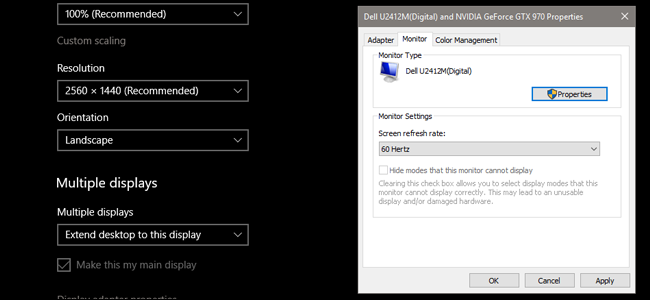
متأسفانه، بیشتر علائم سوسو زدن ناشی از کمبود برق در جایی در خود مانیتور سونی است. این امکان وجود دارد که انرژی زیادی از یکی از مدارهای الکتریکی خانه خود بگیرید یا محافظ برق خود را بیش از حد بارگیری کرده باشید – فقط کافی است آداپتور برق را به دو شاخه دیگری منتقل کنید تا این مورد را آزمایش کنید. اما به احتمال زیاد یک جزء شل یا بد کار در خود مجموعه صفحه نمایش وجود دارد. اگر اینطور است، تعمیر یا جایگزینی راه حل است.
خطوط عمودی
خطوط سیاه یا تک رنگ در صفحه نمایش های LCD به دلیل مشکلات مختلفی ایجاد می شوند، اما اگر رفع استانداردهای ذکر شده در بخش سوسو زدن در بالا آنها را برطرف نکرد (کابل های ویدیو و برق خود را برای وجود مشکل بررسی کنید، درایورهای جدید نصب کنید)، این مشکل است. احتمالاً یک نقص فیزیکی در خود صفحه نمایش است. مانیتور سونی خود را روی رایانه یا لپ تاپ دیگری امتحان کنید تا ببینید آیا مشکل همچنان ادامه دارد یا خیر. اگر اینطور باشد، احتمالاً به دنبال جایگزینی هستید، زیرا خطا تقریباً در پنل LCD (گرانترین جزء مانیتور سونی) است.

پیکسل های مرده یا گیر کرده
یک پیکسل “مرده” یک نقطه روی صفحه LCD شما است که روشن نمی شود و به صورت یک یا چند مربع سیاه نشان داده می شود. پیکسل های «Stuck» شبیه به هم هستند، اما بهجای اینکه سیاه نشان داده شوند، روی یک رنگ چسبیده اند که با تصویر صفحه رایانه مطابقت ندارد، معمولاً قرمز، سبز یا آبی.
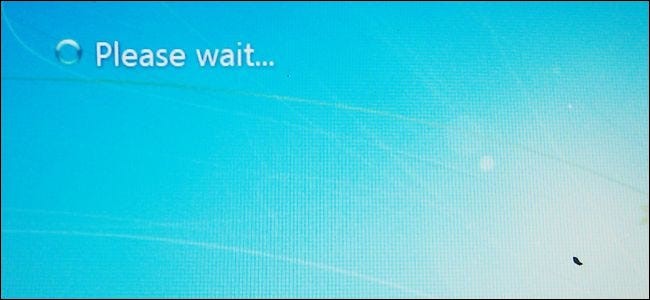
برای یک پیکسل مرده کار زیادی نمی توانید انجام دهید – این یک نقص فیزیکی پانل صفحه نمایش است. خوشبختانه یک یا دو پیکسل مرده معمولاً به این معنی نیست که باید کل مانیتور سونی را دور بریزید. مطمئناً می توان آن را دور زد یا نادیده گرفت. شما همچنین می توانید به دنبال جایگزینی با گارانتی باشید، اگرچه بسیاری از تولیدکنندگان مانیتور سونی تا زمانی که چندین پیکسل از بین نرود، صفحه نمایش مانیتور سونی را تعویض نمی کنند.
یک پیکسل گیر کرده ممکن است موضوع متفاوتی باشد. بسته به اینکه مشکل دقیقا چگونه ظاهر می شود، ممکن است بتوان پیکسل را به حالت کار خود بازگرداند. تکنیک های مختلفی برای این کار وجود دارد، از «ماساژ کردن» فیزیکی خود پنل صفحه تا اجرای برنامه هایی که به سرعت بخشی از صفحه را در طیف رنگی می چرخانند. می توانید برخی از این راهحلها را همانطور که در راهنمای ما برای پیکسل های گیر کرده بیان شده است، امتحان کنید، اما هشدار میدهم، در تجربه شخصی من، یافتن راهحل پایدار برای پیکسل های گیر کرده بسیار نادر است.









